【代替案】削除されダウンロード不可の「Data Lifeguard Diagnostic」
Western Digital公式から削除された「Data Lifeguard Diagnostic for Windows」の代替案のご紹介です。
目次
Data Lifeguard Diagnosticはサポート終了
ハードディスク診断ツール「Data Lifeguard Diagnostic」は、2021年10月1日にサポートを終了しました。
参考:End of Support for WD Data Lifguard Diagnostics on Windows
サポート終了に伴い、WD公式サイトからもダウンロードできない状況であり、本ページでは代替案を3つ紹介します。
- 後継ツール「Western Digital Dashboard utility」を使用
- Internet ArchiveからData Lifeguard Diagnosticを入手
- Macrorit Disk Scannerを使用
後継ツール「Western Digital Dashboard utility」を使用
公式サイトでも紹介されている後継ツール「Western Digital Dashboard utility」を使用する方法です。
注意点として機能重視でシンプルだったData Lifeguard Diagnosticと違い、見た目重視で多機能(複雑)になっています。
また、Western Digital製以外のHDD/SSDを認識しませんでした。(一覧に表示されない)
画像引用:Western Digitalダッシュボード:インストールと使用方法
Internet ArchiveからData Lifeguard Diagnosticを入手
Western Digital公式からはダウンロードできませんが、Internet Archiveからは現在も最終版がダウンロード可能です。
Internet Archive:ウェブサイトのアーカイブを提供する米国の非営利団体
詳しい手順は次の記事を確認してください。
参考:【追記あり】WDのHDD診断ツール「Data Lifeguard Diagnostic for Windows」
なお、公式にはWindows7以降(Windows8/10)がサポート対象ですが、私の環境ではWindows11でも問題なく動作しています。
Macrorit Disk Scannerを使用
MACRORIT社が提供する「Macrorit Disk Scanner」の無料版を使用する方法です。
「Macrorit Disk Scanner」は、当サイトでもSSDを含むエラーチェックソフトとして当サイトでも紹介しており、無料版でも、スキャン機能などは使用できます。
メーカーを問わず、HDD・SSDに使用できるため、インストールしておくと良いかもしれません。
参考:SSDの初期不良診断にオススメなエラーチェックソフト「Macrorit Disk Scanner」
結局どれを選べばよい
単純に新規インストールであれば、汎用的に使用できる「Macrorit Disk Scanner」
これまでData Lifeguard Diagnosticを使ってきたなら、使い慣れたData Lifeguard Diagnosticをオススメします。
※Western Digital Dashboard utilityは使用経験がないため、評価できません
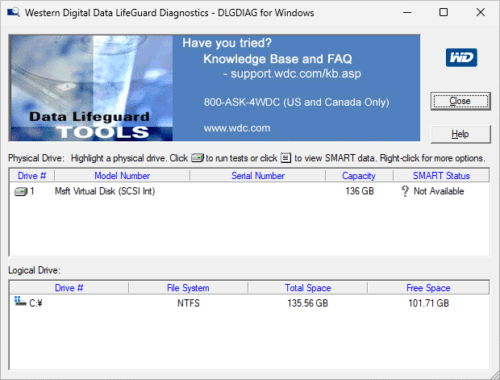
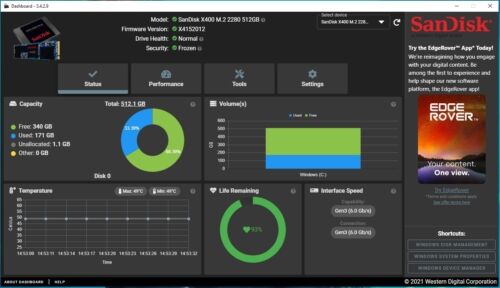

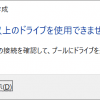

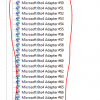
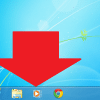



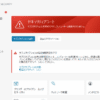
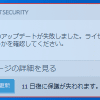




ディスカッション
コメント一覧
まだ、コメントがありません